サイトタイトル・キャッチフレーズの設定
WordPress管理画面のメニューより、【設定 > 一般】と進みます。その画面で「サイトのタイトル」「キャッチフレーズ」をそれぞれ設定します。
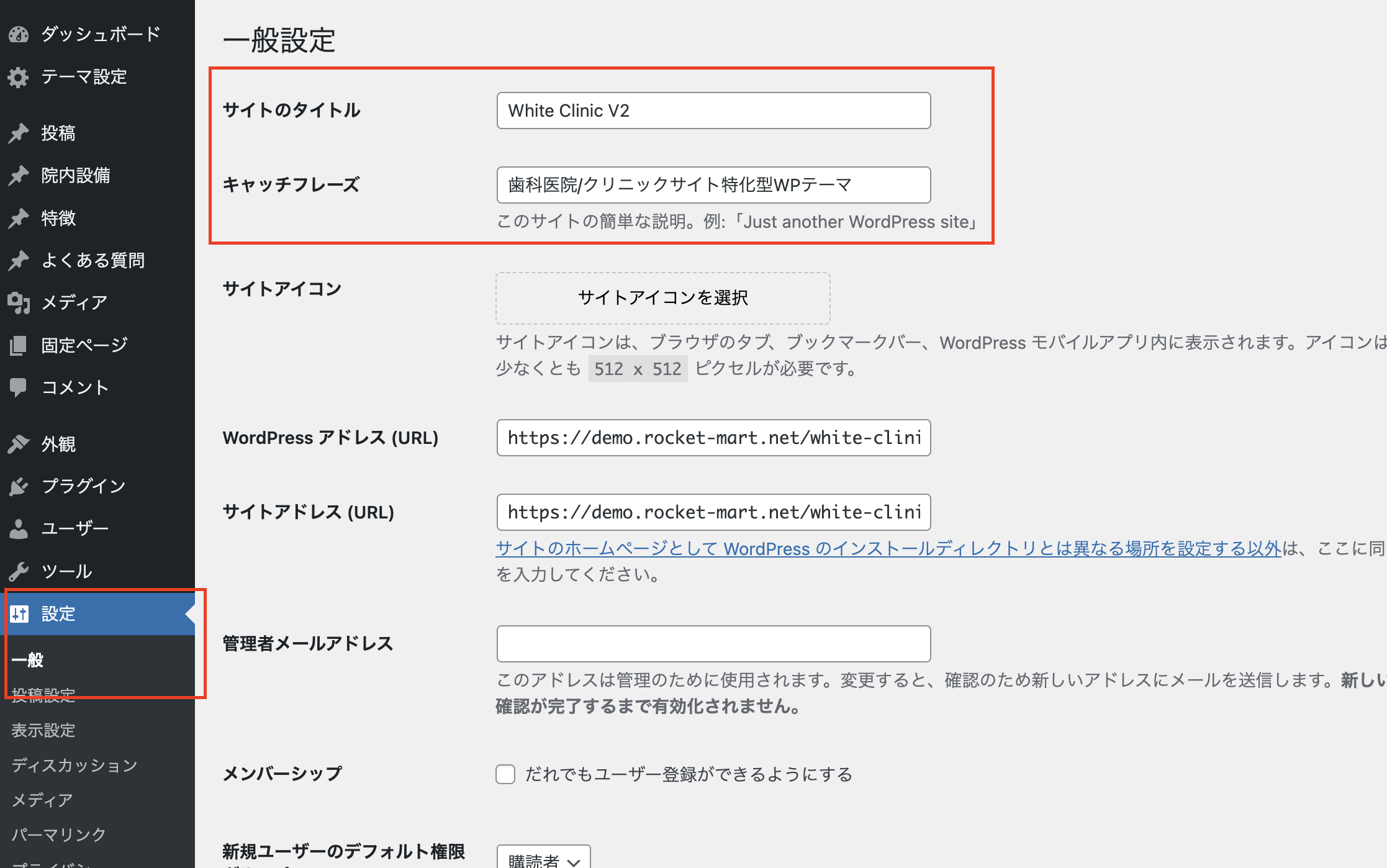
入力した内容は、Webサイトのヘッダー部分に反映されます。
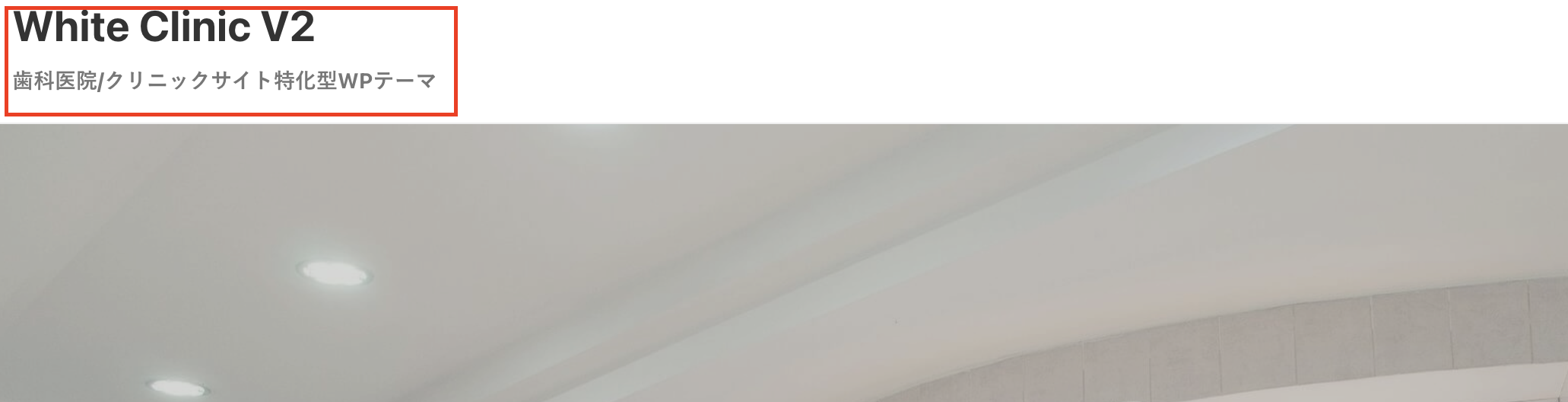
テーマの全体設定
WordPress管理画面のメニューより、【テーマ設定 > テーマ設定】と進みます。
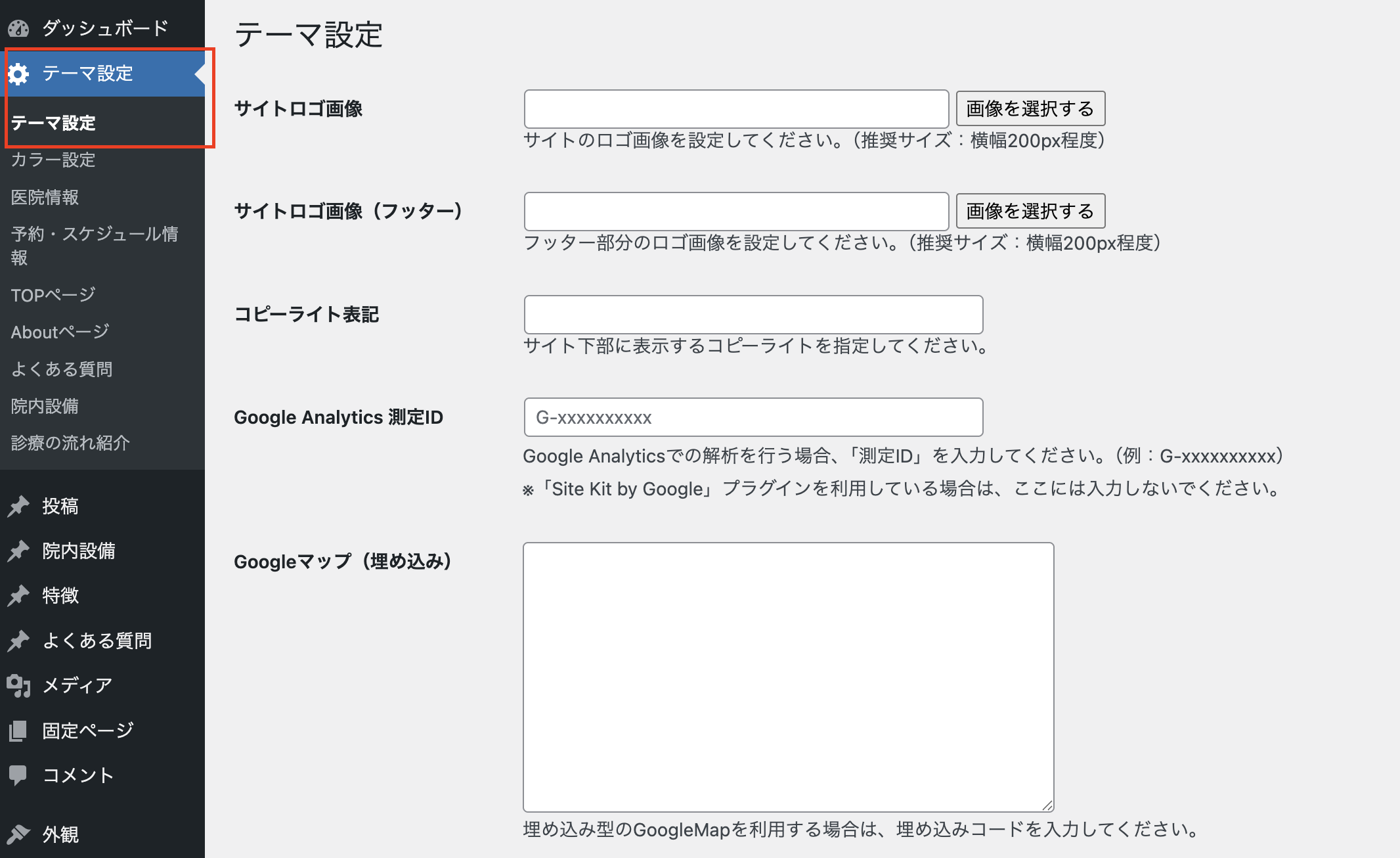
表示されている項目を、それぞれ入力してください。
サイトロゴ画像(TOP)
トップページのサイトのロゴ画像を設定します。設定した画像がヘッダーのサイトタイトル表示部分に反映されます。
ロゴ画像をお持ちでない場合は、何も入力せずに空のままとしてください。
その場合はサイトタイトルがテキストで表示されます。
サイトロゴ画像(TOP以外)
サイトのロゴ画像を設定します。設定した画像がTOP以外のヘッダーのサイトタイトル表示部分に反映されます。
ロゴ画像をお持ちでない場合は、何も入力せずに空のままとしてください。
その場合はサイトタイトルがテキストで表示されます。
サイトロゴ画像(フッター)
サイトのロゴ画像を設定します。設定した画像がフッターのサイトタイトル表示部分に反映されます。
ロゴ画像をお持ちでない場合は、何も入力せずに空のままとしてください。
その場合はサイトタイトルがテキストで表示されます。
コピーライト表記
サイト下部に表示するコピーライトを指定してください。
Google Analytics 測定ID
Google Analyticsでの解析を行う場合、「測定ID」を入力してください。
※別途、Google Analyticsの利用登録が必要となります。またGoogle AnalyticsはGoogle社の製品ですので、お問い合わせには対応できかねます。ご了承ください。
※「Site Kit by Google」プラグインを利用している場合、この項目は入力不要です。
Googleマップ(埋め込み)
埋め込み型のGoogleMapを利用する場合は、埋め込みコードをを貼り付けてください。
医院情報の入力
WordPress管理画面のメニューより、【テーマ設定 > 医院情報】と進みます。
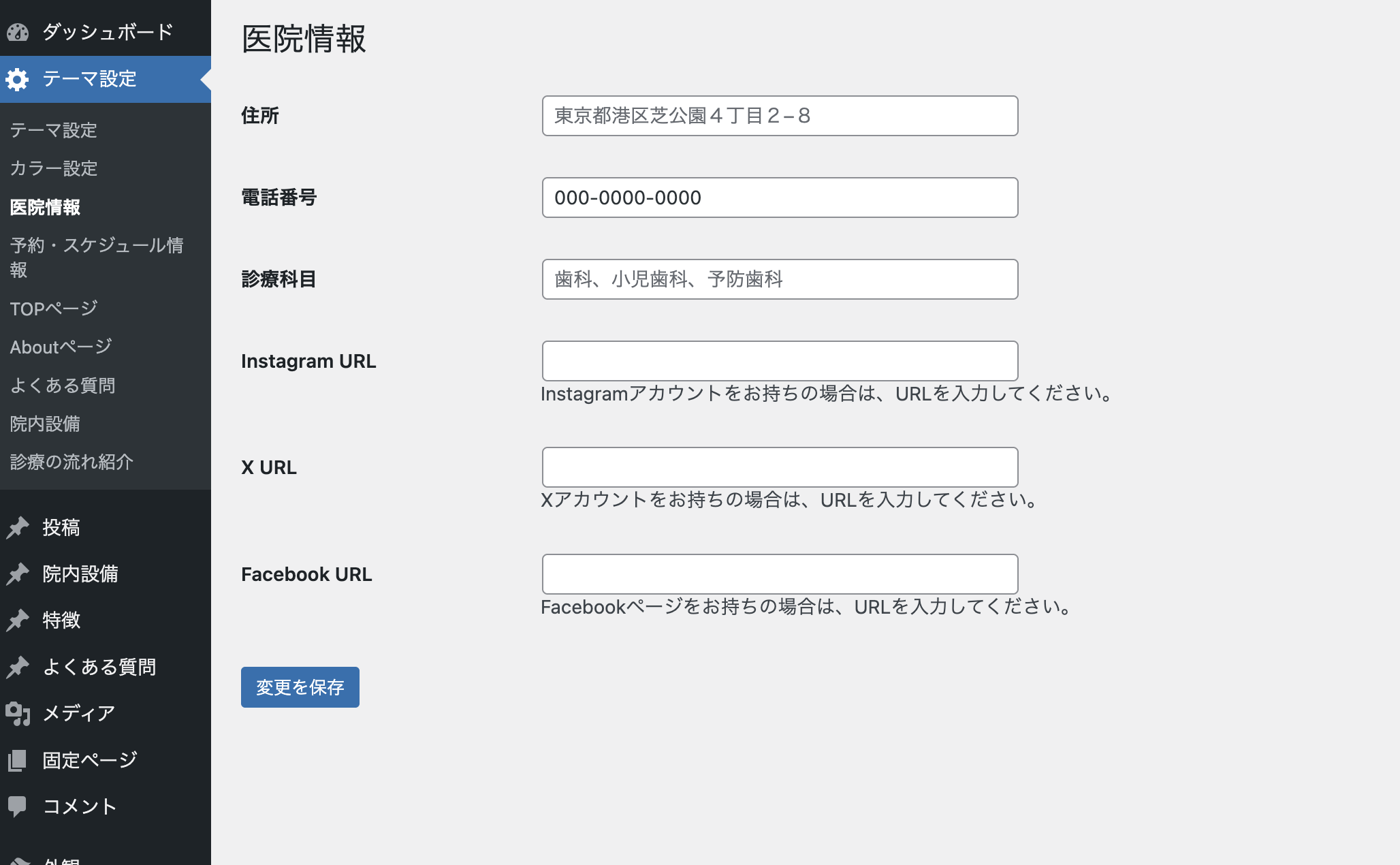
医院情報を入力すると、TOPページ、Aboutページの医院情報欄に反映されます。
予約・スケジュール情報の入力
WordPress管理画面のメニューより、【テーマ設定 > 予約・スケジュール情報】と進みます。
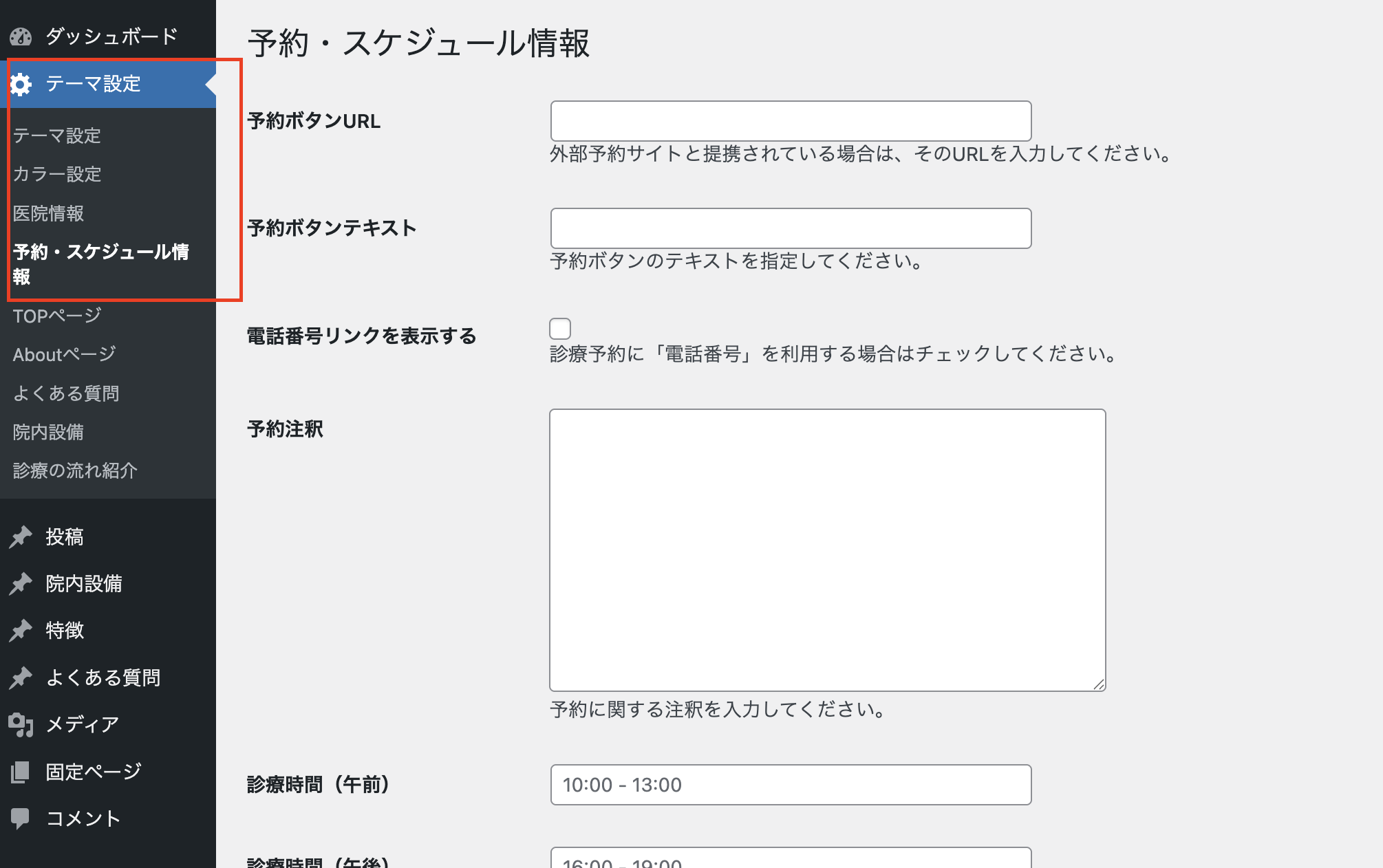
予約ボタンURL
外部予約サイトを利用している場合はその URL を入力してください。
予約ボタンテキスト
予約ボタンに表示するテキストを入力してください。
電話番号リンクを表示する
電話番号をリンクボタンとして表示したい場合はチェックを入れてください。
予約注釈
予約に関する注釈テキストを入力してください。
診療時間(午前/午後)
午前午後の診療時間を入力してください。
曜日チェックボックス(午前/午後)
診療可能な曜日にチェックを入れてください。
スケジュール注釈
スケジュールに関する注釈テキストを入力してください。
診療の流れページ URL
診療の流れページへのリンクを表示したい場合は URL を入力してください。
※診療の流れページの設定についてはこちらを確認ください。
診療の流れページ ボタンテキスト
診療の流れページへのリンクボタンに表示するテキストを入力してください。